
L'une des meilleures fonctionnalités d'iOS 13 est Partager l'ETA. Vous saurez à quel point cette option est importante lorsque vous quitterez votre maison à la hâte sans faire savoir à vos amis l'heure exacte à laquelle vous les rencontrerez.
Avec ça Partager l'heure d'arrivée estimée (ETA), il vous suffit de sélectionner un contact en bas de l'application Maps pour envoyer automatiquement un message avec votre destination et votre heure d'arrivée.
Connexe:
- Comment trouver des amis sur Snapchat
- Supprimer les données de localisation des photos et vidéos sur iPhone ou iPad
- Comment masquer des images dans l'application Photos sur iPhone et iPad
- Comment utiliser Localiser mes amis dans iOS 15 sur iPhone et iPad
- L'iPhone continue de redémarrer/bloqué sur le logo Apple iOS 15 : correctif
C'est bien non ? Il les met même à jour si vous êtes pris dans la circulation ou retardé. Le partage ETA est l'une des fonctionnalités que je trouve attrayantes sur iOS 13. Si cette fonctionnalité ne fonctionne pas sur votre iPhone, voici le dépannage.
Comment obtenir l'ETA sur Google Maps
Pour ceux qui n'ont pas utilisé le partage ETA, voici comment l'utiliser.
Étape 1: Lancez votre application Apple Maps sur votre iPhone.
Étape 2: Trouvez la destination et commencez 'DRIVE' directions.
Étape 3: Appuyez ensuite sur Partager l'ETA En bas de l'écran.
Étape 4: Vous pouvez également balayer vers le haut à tout moment pour révéler un bouton Partager ETA.
Étape 5: Sélectionnez maintenant un contacts récents ou appuyez sur Contacts et utilisez la barre de recherche pour trouver quelqu'un d'autre. Vous pouvez même partager votre ETA avec plusieurs contacts en même temps.
Étape 6: Vous pouvez maintenant revenir à l'écran Partager ETA à partir du menu Cartes.
Comment voir les notifications Maps ou les messages texte sur Share ETA
À partir du panneau Partager l'ETA dans Maps, lorsque quelqu'un vous partage son ETA, vous recevrez des notifications via l'application Maps avec la possibilité de suivre votre progression en temps réel.
Même ceux qui n'ont pas iOS ont une icône de message à côté d'eux, ils recevront également votre ETA via iMessage ou SMS, recevant un nouveau message si vous êtes en retard.
Cependant, pour savoir si vous avez réussi à partager votre ETA, vous remarquerez deux icônes différentes à côté de vos contacts. Ceux-ci indiquent que vous avez envoyé des notifications à vos contacts.
Comment partager ETA de CarPlay avec iOS 13
Ceux qui utilisent un Carplay sera également heureux d'utiliser cette fonctionnalité. Vous obtiendrez un bouton Partager ETA après avoir commencé les directions, tout comme sur votre iPhone. La bonne nouvelle est que vous pouvez même l'utiliser dans le menu Cartes de la voiture pour voir le panneau Partager ETA. À partir de là, vous pourrez envoyer des notifications à de nouveaux contacts ou appuyer sur pour arrêter le partage avec vos contacts actuels.
Comment partager automatiquement l'ETA pour vos destinations préférées
Apple a également apporté quelques modifications, améliorant les fonctionnalités préférées de Maps pour iOS 13, les rendant proéminentes. À l'heure actuelle, vous pouvez partager automatiquement votre ETA avec certains contacts chaque fois que vous naviguez vers certains endroits.
C'est très bien, par exemple, vous pouvez partager automatiquement votre arrivée avec votre conjoint chaque fois que vous rentrez chez vous. Pour activer cette fonctionnalité sur votre iPhone, ouvrez les cartes et appuyez sur 'Voir tous' à côté de vos favoris.
Trouvez maintenant l'emplacement favori approprié et sélectionnez le bouton "i" à côté de cela. Faites défiler vers le bas et recherchez "Ajouter une personne" sous l'en-tête Partager l'ETA.
Partager ETA ne fonctionne pas sur votre iPhone ? Voici quoi faire
Une chose ou une autre pourrait empêcher le partage ETA de fonctionner sur votre iPhone. Lorsque cela se produit, vous remarquerez que votre contact ne reçoit aucune notification lorsque vous partagez votre ETA avec lui. Ou l'heure d'arrivée ne sera pas précise ou pire encore, vous ne verrez peut-être même pas du tout le bouton Partager ETA.
Quel que soit le problème, ci-dessous, nous vous montrerons la solution de travail pour résoudre ce problème.
Méthode 1 : Mettez à jour votre logiciel
N'oubliez pas que le partage ETA est une toute nouvelle fonctionnalité qui a été publiée avec iOS 13. Le partage ETA a ensuite été supprimé sur iOS 13 en raison de certains bogues provenant de la version.
Cependant, nous avons maintenant le nouvel iOS 13.1.2 qui semble bien fonctionner maintenant. Assurez-vous donc d'avoir la dernière mise à jour sur votre iPhone. Si vous utilisez un iPhone plus ancien comme l'iPhone 6 ou inférieur, désolé, vous ne pouvez pas profiter de ce partage ETA.
Vous devez mettre à niveau vers l'iPhone 7 ou une version ultérieure, que vous pouvez même obtenir à un abordables le prix. Vous trouverez ci-dessous comment vérifier si votre iPhone fonctionne sur la dernière version d'iOS.
Étape 1: Assurez-vous que votre iPhone est connecté au wifi ou à une connexion interne active.
Étape 2: Maintenant, allez à Paramètres > Général > Mise à jour du logiciel.
Étape 3: Téléchargez et installez la mise à jour si disponible
Méthode 2 : Activer les services de localisation
Nous comprenons que vous pouvez toujours utiliser les cartes sans activer les services de localisation, le problème ici est que l'application ne peut pas trouver où vous êtes en temps réel. Vous ne pourrez donc pas partager l'ETA sans les services de localisation. Assurez-vous que vos services de localisation sont activés en suivant les étapes ci-dessous.
Étape 1: Ouvert Paramètres > Confidentialité > services de localisation.
Étape 2: Maintenant, activez 'services de localisation' en haut de l'écran.
Étape 3: Ensuite, faites défiler vers le bas et définissez Maps pour utiliser les services de localisation 'Lors de l'utilisation de l'application.
Méthode 3 : désactivez vos restrictions de temps d'écran
Nous ne pouvons pas le dire avec certitude, mais les restrictions de contenu et de confidentialité peuvent empêcher l'ETA de fonctionner correctement. Vous devriez donc essayer de désactiver toutes les restrictions que vous avez sur les paramètres de votre iPhone pour l'essentiel.
Étape 1: Ouvert Paramètres > "Temps d'écran".
Appuyez sur permet aux applications
Ajoutez maintenant Maps à votre liste d'applications toujours autorisées.
Étape 2: Appuyez sur Limites de communication:
Définissez Communication autorisée sur 'Tous' pendant le temps d'écran autorisé.
Définissez également Communication autorisée sur 'Tous' pendant les temps d'arrêt.
Étape 3: Ouvert Restrictions relatives au contenu et à la confidentialité :
Désactivez ensuite les restrictions de contenu et de confidentialité en haut de l'écran.
Vérifiez si cela résout le partage ETA sur votre appareil.
Méthode 4 : Définissez automatiquement votre date et heure
Assurez-vous que la date et l'heure sont exactes. Une date et une heure incorrectes peuvent entraîner des problèmes avec les cartes et d'autres applications sur votre iPhone. Pour plus de sécurité, il est recommandé de régler automatiquement la date et l'heure.
Étape 1: Accédez à Paramètres > Général > Date & Heure.
Étape 2: Allumer "Définir automatiquement".
Méthode 5 : testez la connexion Internet sur votre iPhone
Vous avez besoin d'une connexion Internet solide et active pour que Share ETA fonctionne correctement sur votre téléphone. Sans données et suffisamment de service pour envoyer des SMS, partager ETA ne fonctionnera pas.
Étape 1: Désactivez le Wi-Fi et chargez une nouvelle page Web dans Safari pour tester vos données cellulaires.
Étape 2: Ouvert Paramètres > Données cellulaires et allumer données cellulaires pour Maps.
Étape 3: Vérifiez si vous disposez d'un service stable sur votre iPhone avant d'utiliser le partage ETA.
Méthode 6 : Revérifiez vos coordonnées
Assurez-vous que le numéro de téléphone du contact que vous avez sélectionné est le bon. Si vous avez le mauvais numéro de téléphone, le contact ne recevra aucune notification. Vous devez donc vérifier le contact et revérifier les détails de l'adresse du contact.
Étape 1: Lancez l'application Contacts ou Téléphone sur votre iPhone.
Étape 2: Localisez le contact que vous avez essayé d'envoyer Partager les notifications ETA.
Étape 3: Vérifiez que les coordonnées sont exactes et à jour.
Méthode 7 : Demandez à votre contact de vérifier ses paramètres
Peut-être que le problème vient du récepteur et non de votre côté. Pour être sûr, demandez à la personne avec qui vous souhaitez partager l'ETA de vérifier les paramètres suivants sur son téléphone.
- Ils doivent rechercher les notifications dans l'application Messages, au lieu de WhatsApp, Facebook Messenger ou de tout autre service de messagerie instantanée.
- Ils doivent mettre à jour leur iPhone vers la dernière version, c'est-à-dire s'ils en ont un.
- Ils devraient aller à Paramètres > Notifications > Map > Autoriser les notifications.
Méthode 8 : Quittez Maps et redémarrez votre iPhone.
C'est une autre bonne idée de quitter l'application Maps, puis de redémarrer votre téléphone. Si le partage ETA ne fonctionne pas sur votre iPhone, il est temps de redémarrer votre appareil. Pour redémarrer votre appareil, suivez les étapes ci-dessous.
Étape 1: Double-cliquez sur le bouton Accueil ou balayez vers le haut depuis le bas de l'écran pour afficher toutes vos applications ouvertes.
Étape 2: Poussez maintenant chaque application en haut de l'écran pour la quitter, y compris Maps.
Étape 3: Après cela, cliquez sur la page d'accueil ou balayez vers le haut pour revenir à l'écran d'accueil.
Étape 4: Puis appuyez et maintenez le Bouton latéral soit Bouton de volume, puis faites-le glisser pour éteindre lorsque vous y êtes invité.
Étape 5: Attendez 30 secondes, puis appuyez sur pour bouton latéral pour redémarrer votre iPhone.
Méthode 9 : assurez-vous qu'Apple Maps est disponible dans votre pays
Ce n'est pas nouveau qu'Apple Maps ne soit pas disponible dans certains pays. Bien qu'avec le temps, ils puissent étendre leurs cartes dans le monde entier. Donc, sans trop de temps, vous devriez vérifier la liste des pays disponibles ici.
Autres façons de partager l'ETA depuis l'iPhone
Si Apple Maps n'est pas disponible dans votre pays ou ne fonctionne toujours pas correctement, il existe d'autres moyens de partager votre ETA depuis votre iPhone. Le petit inconvénient ici est qu'aucune de ces méthodes ne met à jour les gens avec votre ETA.
Partager la position avec Localiser
Le nouveau trouver mon ami dans iOS est encore plus utile et important. iPhone a combiné cela pour faciliter la localisation de votre ami et de votre iPhone. Avec Trouver mon application ami, vous pouvez partager votre position actuelle avec n'importe qui.
Étape 1: Ouvrez l'application Find My Friend et accédez à l'onglet People.
Étape 2: Appuyez sur Commencer à partager la position ou Partager ma position.
Étape 3: Recherchez un contact particulier et appuyez sur Envoyer.
Étape 4: Choisissez ensuite la durée pendant laquelle vous souhaitez partager votre position avec cette personne.
Étape 5: Votre contact peut désormais suivre votre position via l'application Localiser sur son propre appareil Apple.
Partagez votre position avec iMessage
L'iMessage vous permet également d'envoyer un instantané de votre emplacement actuel ou d'inviter des contacts à suivre votre emplacement en temps réel à partir de l'application iMessage. C'est un autre moyen facile de partager votre position avec vos amis et votre famille.
Étape 1: Ouvrez la conversation avec votre contact dans l'application Messages.
Étape 2: Regardez en haut de l'écran et appuyez sur leur nom, puis appuyez sur le bouton « i ».
Étape 3: Ensuite, choisissez comment partager votre position :
Envoyer ma position actuelle : Cela ajoutera votre emplacement actuel à la conversation iMessage.
Partager ma position : Vous pouvez choisir la durée pendant laquelle vous souhaitez partager votre position avec cette personne et elle peut vous suivre sur Localiser mon ami
Utilisez la zone de commentaires pour nous indiquer quelle méthode de dépannage vous convient. Nous espérons que cet article vous sera utile. Si vous avez d'autres questions en dehors de celle-ci, vous pouvez vous inscrire sur notre Forum et créer votre ou vos sujets.
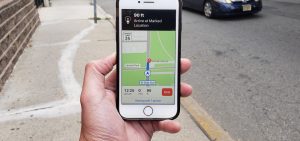
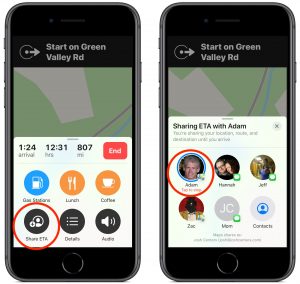





Soyez sympa! Laissez un commentaire